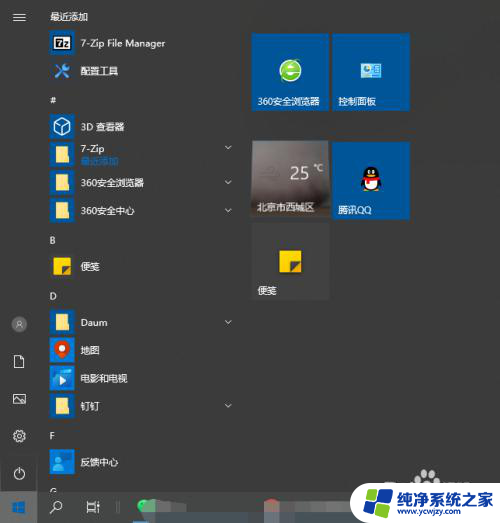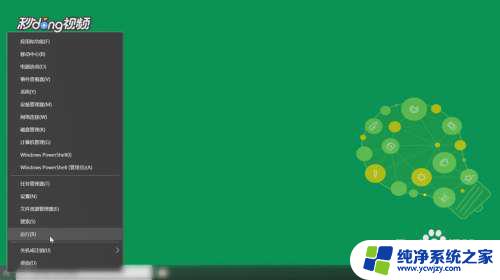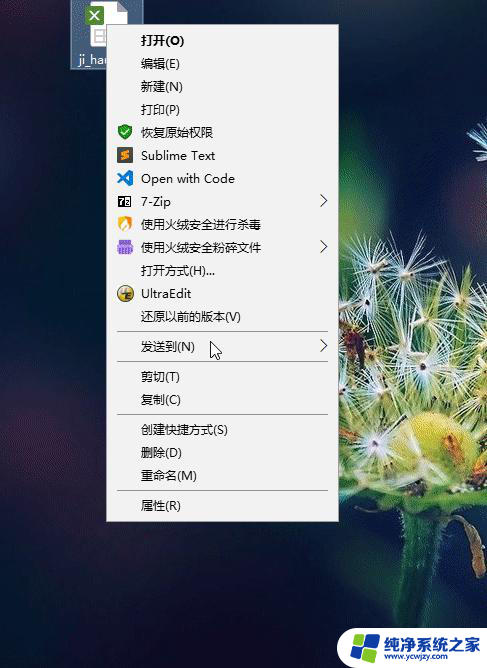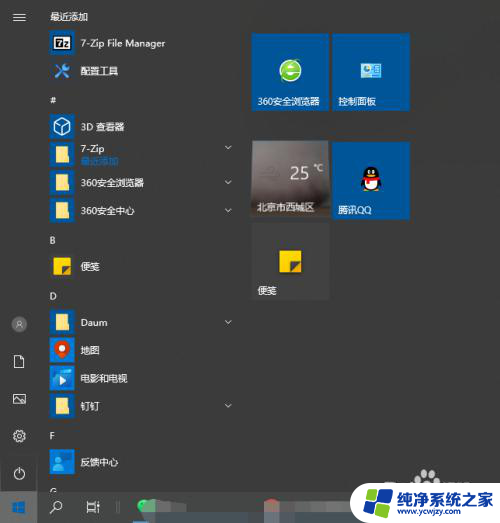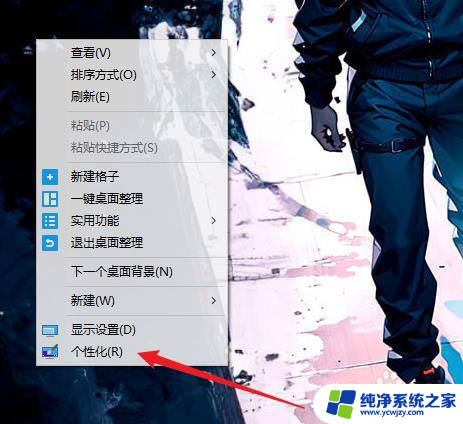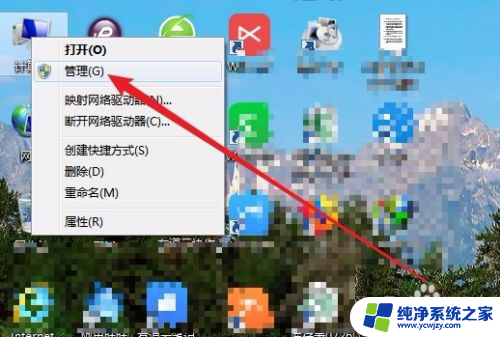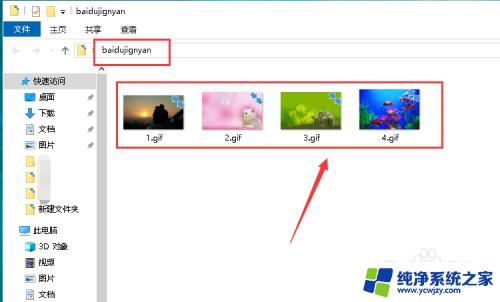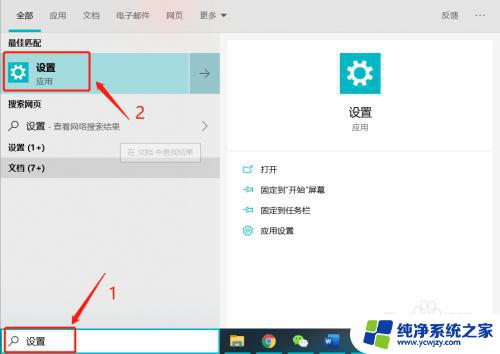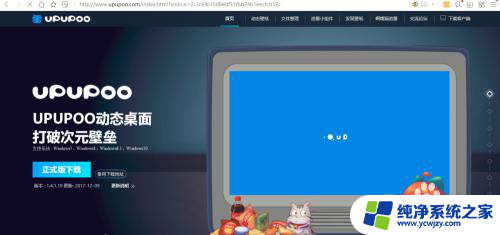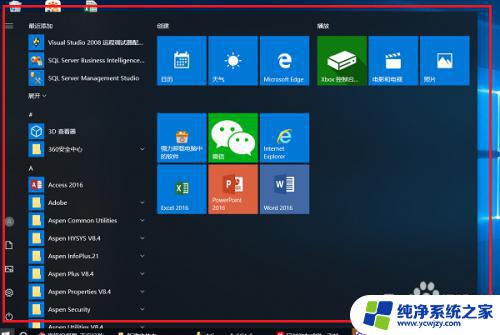windows动态磁贴 如何在Win10系统中自定义动态磁贴
windows动态磁贴,随着科技的进步和用户对个性化需求的不断增加,Windows操作系统也在不断升级和改进,其中Windows 10系统引入了动态磁贴的功能,使得用户可以根据自己的喜好和需求,自定义桌面上的动态磁贴。动态磁贴不仅可以显示应用的实时信息,还可以通过自定义设置,让用户更加方便地获取所需的信息。本文将介绍在Windows 10系统中如何自定义动态磁贴,让您的桌面更加个性化和高效。
具体步骤:
1.点击win键,出现开始菜单。开始菜单右侧区域,就是开始屏幕,这些图标就是磁贴,而其中内容会动态变化的那些,就叫动态磁贴
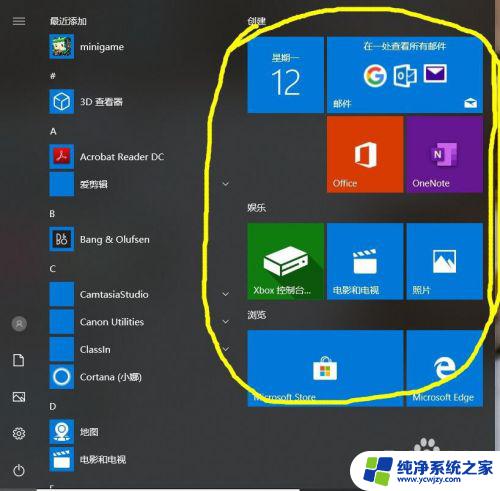
2.最典型的动态磁贴就是日历,右击日历磁贴。更多,可以选择开启或关闭动态磁贴,开启之后,会动态显示当前的日期,如果关闭了,就是一个日历图标
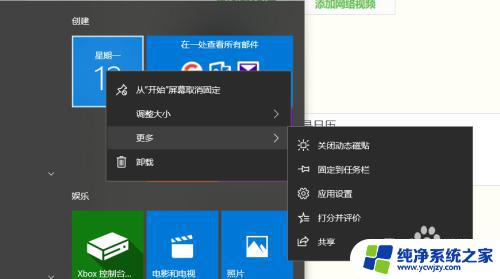
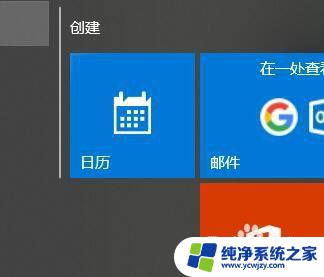
3.不同磁贴的动态模式功能当然是不一样的,比如照片的动态模式。就是动态的显示之前用电脑拍的照片,像是一个电子相框
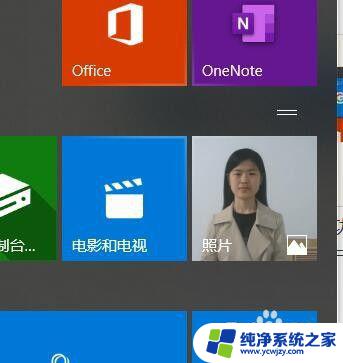
4.磁贴的大小也是可以调整的,右键单击磁贴,调整大小,有小中宽大四个模式
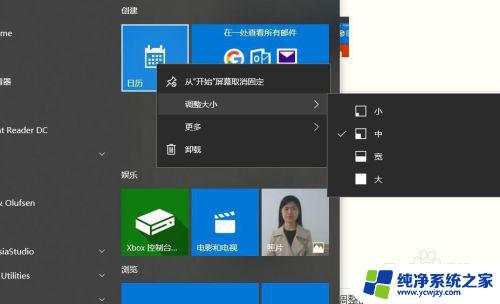
5.磁贴位置也可以调整,直接用鼠标左键拖动即可,如果拖动到其他图标所在区域,其他的图标还会自动移动开

以上就是 Windows 动态磁贴的全部内容,如果您不懂这些操作,可以根据本文提供的方法来操作,希望这篇文章能帮助到您。